Firefox'ta önbelleği nasıl temizleyeceğinizi bilmek, performansı gözle görülür şekilde düştüğünde tarayıcıyı hızlandırmanıza yardımcı olur.
Diğer web tarayıcılarında olduğu gibi, Firefox önbelleği ziyaret ettiğiniz sitelerdeki resimler, stil sayfaları ve multimedya içeriği gibi geçici dosyaları saklar. Bu, bu siteleri tekrar ziyaret ettiğinizde Firefox'un sayfalarını daha hızlı yükleyebileceği anlamına gelir.
Sorun şu ki, yerel olarak depolanan tüm bu öğeler, sabit sürücünüzde ve mobil cihazınızda değerli yer kaplar ve zaman içinde tarayıcınızı fiilen yavaşlatabilir.
- Mozilla Firefox nasıl sıfırlanır
- Chrome'da önbellek nasıl temizlenir
- Android önbelleği nasıl temizlenir
Neyse ki, hem tarayıcının masaüstü sürümünde hem de mobil uygulamada Firefox'ta önbelleği temizlemek çok kolaydır. Bunu, web siteleri için oturum açma ayrıntılarınızı saklayan çerezler ve tarama geçmişiniz gibi önemli site verilerini kaybetmeden yapabilirsiniz.
PC'nizde, Mac'inizde, telefonunuzda ve tabletinizde Firefox'ta önbelleği nasıl temizleyeceğiniz aşağıda açıklanmıştır.
Firefox'ta önbellek nasıl temizlenir: Masaüstü tarayıcısında
1. Firefox masaüstü tarayıcısının (yeni sekmede açılır) sağ üst köşesindeki üç satırlı menü düğmesine tıklayın ve Ayarlar öğesini seçin . Ayarlar sayfası açıldığında, sol taraftaki “Gizlilik ve Güvenlik” seçeneğine tıklayın .
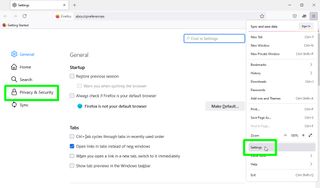
2. "Çerezler ve Site Verileri" bölümüne gidin . Bu size depolanan çerezlerinizin, site verilerinizin ve önbelleğinizin şu anda ne kadar disk alanı kullandığını söyleyecektir: bizim durumumuzda birden fazla gigabayt!
Devam etmek için “Verileri Temizle”ye tıklayın.
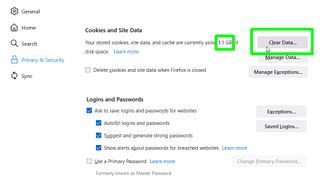
3. Verileri Temizle kutusu açıldığında, "Önbelleğe Alınmış Web İçeriği"ni temizlemek için kutuyu işaretleyin. "Çerezleri ve Site Verilerini" de silebilirsiniz, ancak bunu yaptığınızda web sitelerinden çıkış yaptığınız için bu seçeneğin işaretini kaldırmanız daha iyi olur.
Silme işlemini gerçekleştirmek için Temizle'ye tıklayın.
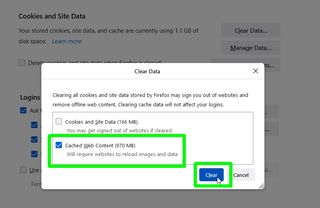
4. Firefox'ta önbelleği temizlemenin başka bir yolu da üç satırlı menü düğmesine tıklayıp Geçmiş'i ve ardından "Yakın Geçmişi Temizle"yi seçmektir.
5. Yakın Geçmişi Temizle kutusu açıldığında, Geçmiş bölümünde Önbellek dışındaki tüm kutuların işaretini kaldırın . İsteğe bağlı olarak "Tarama geçmişi ve site verileri"ni de temizlemeyi seçebilirsiniz.
"Temizlenecek zaman aralığı" açılır menüsünden Her Şey'i seçin ve Tamam'a tıklayın.
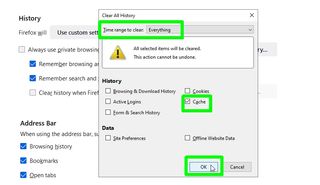
Firefox'ta önbellek nasıl temizlenir: Android tarayıcısında
1. Android için Firefox uygulamasının köşesindeki üç noktalı menü simgesine dokunun (yeni sekmede açılır) (bu, araç çubuğunuzu nereye yerleştirdiğinize bağlı olarak sağ üst veya sağ alt olacaktır) ve Ayarlar'ı seçin.
"Gizlilik ve güvenlik" bölümüne kaydırın ve "Tarama verilerini sil"i seçin.
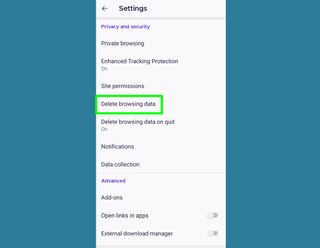
2. "Önbelleğe alınmış resimler ve dosyalar" dışındaki tüm seçeneklerin işaretini kaldırın ve "Tarama verilerini sil"e basın. Sil'e dokunarak Firefox'un seçili tarama verilerini silmesini istediğinizi onaylayın .
Ekranınızın alt kısmında “Tarama verileri silindi” mesajı görünecektir .
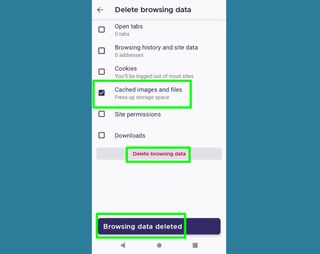
3. Firefox mobil tarayıcısını, uygulamayı kapattığınızda önbelleğinizi otomatik olarak temizlemesi için de ayarlayabilirsiniz. Ayarlar ekranına geri dönün ve "Çıkışta tarama verilerini sil"i seçin.
Bu seçeneği açın ve aşağıdaki seçeneklerden tekrar “Önbelleğe alınmış resimler ve dosyalar” seçeneğini seçin . Firefox artık tarayıcıdan her çıktığınızda bu verileri silecek.
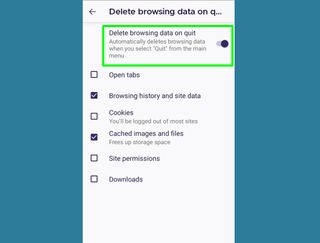
Firefox'ta önbellek nasıl temizlenir: iOS tarayıcısında
1. iPhone ve iPad için Firefox uygulamasının üst köşesindeki üç çizgili menü düğmesine dokunun (yeni sekmede açılır) . Ayarlar'ı seçin, Gizlilik bölümüne kaydırın ve Veri Yönetimi'ni seçin.
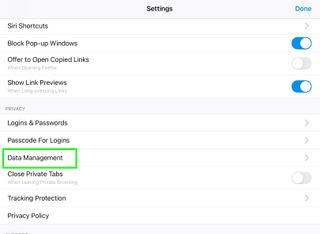
2. Veri Yönetimi ekranında Önbellek ve "Çevrimdışı Web Sitesi Verileri"ni seçin , ancak tarama geçmişinizi, tanımlama bilgilerini ve indirmelerinizi de temizlemek istemiyorsanız diğer seçenekleri kapatın .
Özel Verileri Temizle'ye dokunun , ardından iPhone veya iPad'inizde silme işlemini gerçekleştirmek ve Firefox'u hızlandırmak için Tamam'a basın .
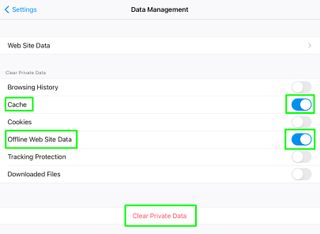
- Daha fazla: Chrome vs Firefox vs Microsoft Edge : Hangi tarayıcı en çok RAM tüketiyor?
- iPhone'da önbellek nasıl temizlenir
